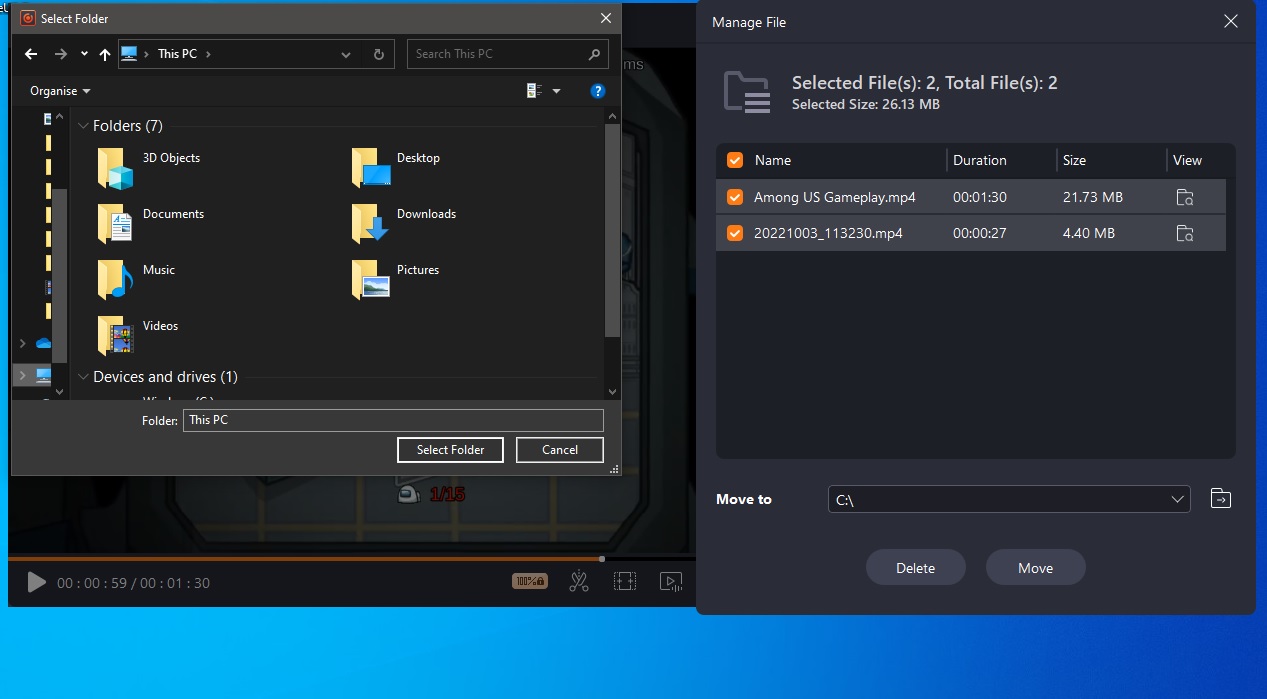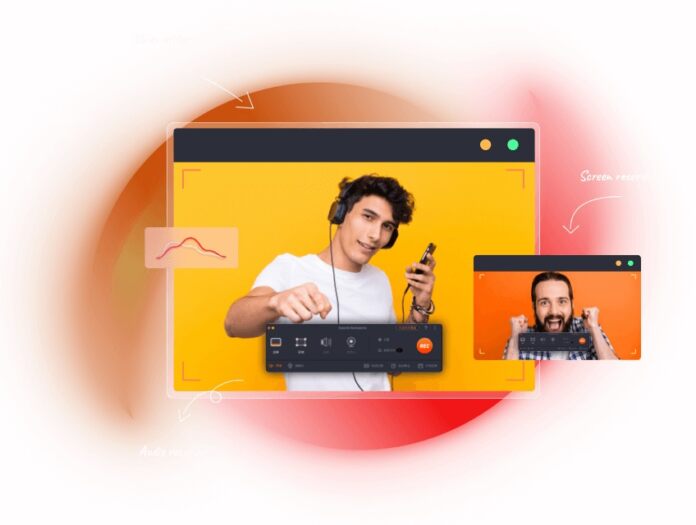
Schermopname wordt een steeds nuttiger gaming-tool voor inhoud maken, streamen, zelfstudies en delen. Geen enkele schermrecorder zal het doen, omdat gamers de mogelijkheid waarderen om clips van hoge kwaliteit te maken. Functies zoals audio-opname, opnemen met 60 fps en 4K-ondersteuning zijn basisvereisten. Onder de talloze uitstekende schermrecorders is EaseUS RecExperts de moeite van het bekijken waard.
Ik gebruik EaseUS RecExperts als mijn go-to gaming-schermrecorder onlangs. In die tijd vond ik het een solide reeks tools die het opnemen van korte clips of hele sessies gemakkelijk maken. Of je nu een gamer, omroep, YouTuber of bedrijf bent, ook jij kunt profiteren van deze software.
Om je op weg te helpen, begeleidt de volgende tutorial je bij elke stap van het opnemen van een gameclip, van instellen om op te slaan en te delen.
Wat is EaseUS RecExperts?
Laten we, voordat we naar de tutorial gaan, een bredere blik werpen op de EaseUS RecExperts-software. In de kern is de suite gericht op het bieden van een eenvoudige manier om games of andere soorten visuele of audio-inhoud van een pc-scherm op te nemen. Audio, scherm of webcam kunnen tegelijkertijd of afzonderlijk worden opgenomen.
De app verdeelt de opnamemogelijkheden in secties. U krijgt dus de standaard schermopname, audio-opname, game-opname, webcam-opname en opname op het inhoudsplatform. Met deze laatste optie kun je rechtstreeks opnemen vanaf een website (Netflix, Disney+, YouTube, enz.). Elke optie is beschikbaar in het linkerpictogrampaneel:
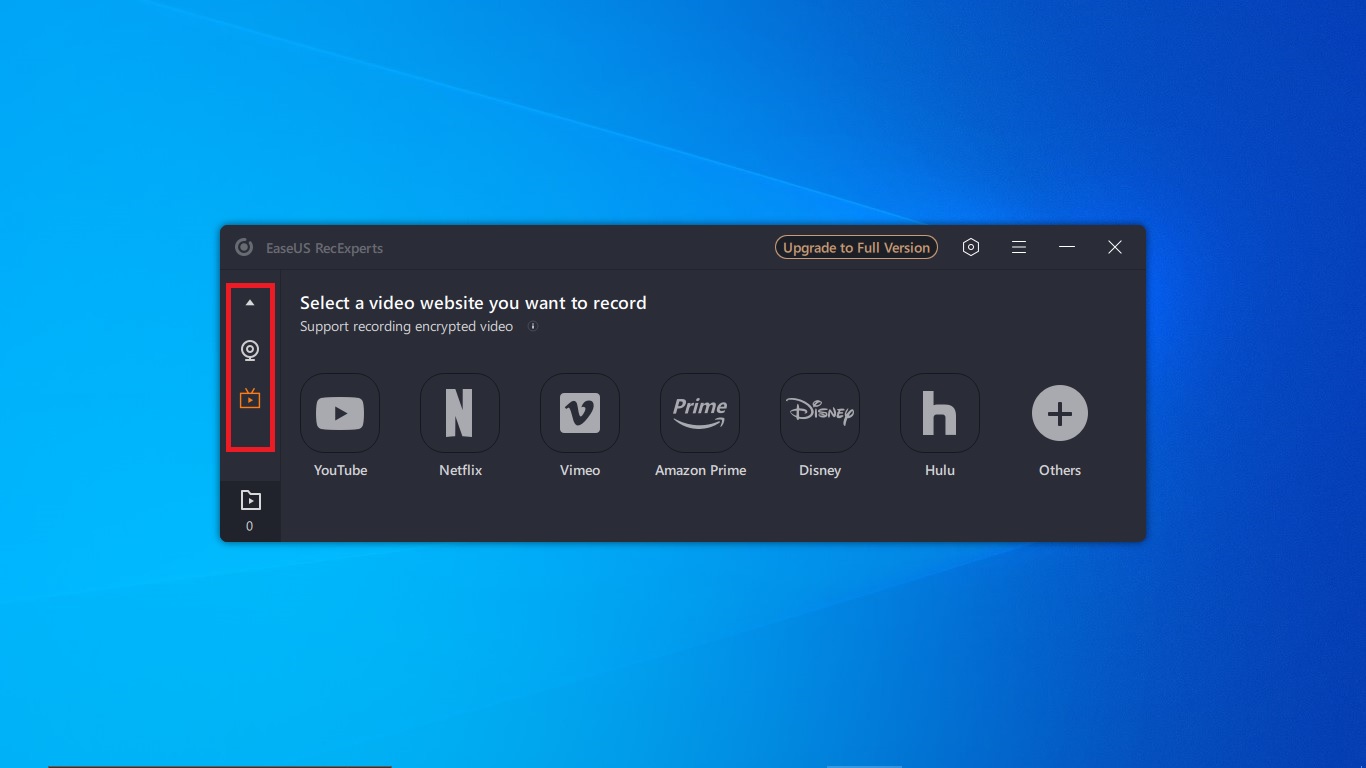
Bovendien is het met EaseUS RecExperts eenvoudig om aan te passen wat u wilt opnemen. Gebruikers kunnen een regio of het hele scherm selecteren. Qua bewerking is EaseUS RecExperts niet de meest complete software. Toch zijn de opties voor het opnemen na de opname behoorlijk, inclusief de mogelijkheid om te labelen, aantekeningen te maken, bij te snijden en meer.
Gebruik EaseUS RecExperts om gaming op Windows 11/10 op te nemen
Hiervoor tutorial, zal ik me specifiek concentreren op de game-opnamesectie van EaseUS RecExperts. (Let op, je kunt overschakelen naar andere secties en gemakkelijk scherm, audio, websites of webcam opnemen met vergelijkbare bedieningselementen):
Stap 1: Klik op het controllerpictogram in het linkerpaneel om de game te selecteren opnametool:
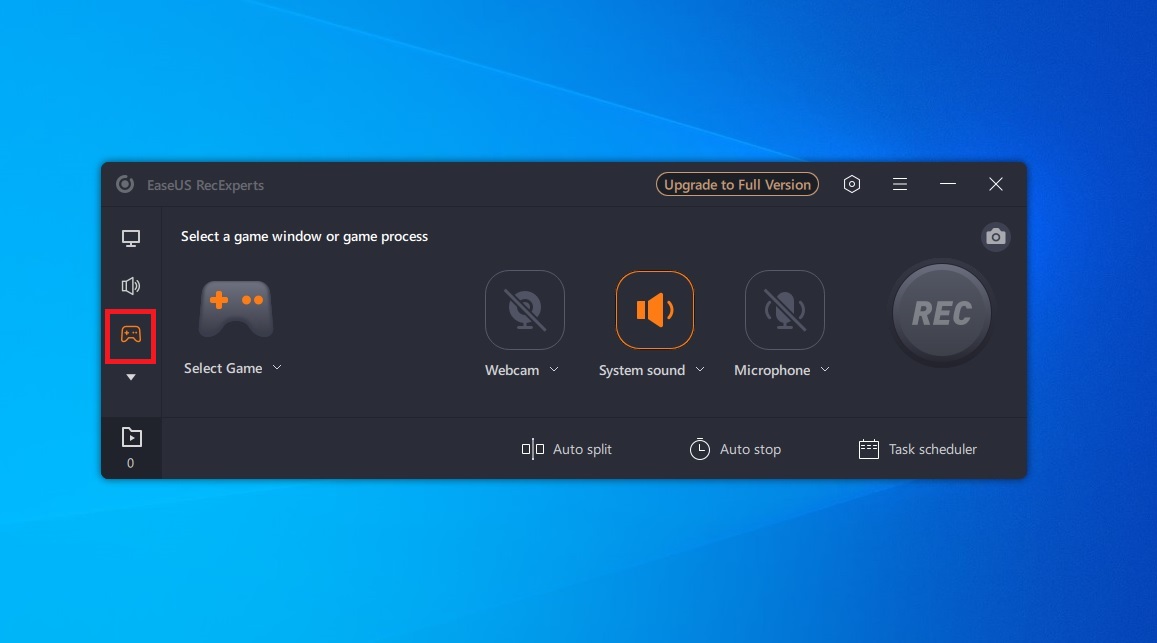
Stap 2: Krijg toegang tot de game die je speelt
EaseUS RecExperts maakt dit gemakkelijk door je een game te laten selecteren via het vervolgkeuzemenu voor game selecteren onder het controllerpictogram. De game die je wilt opnemen, moet al actief zijn:
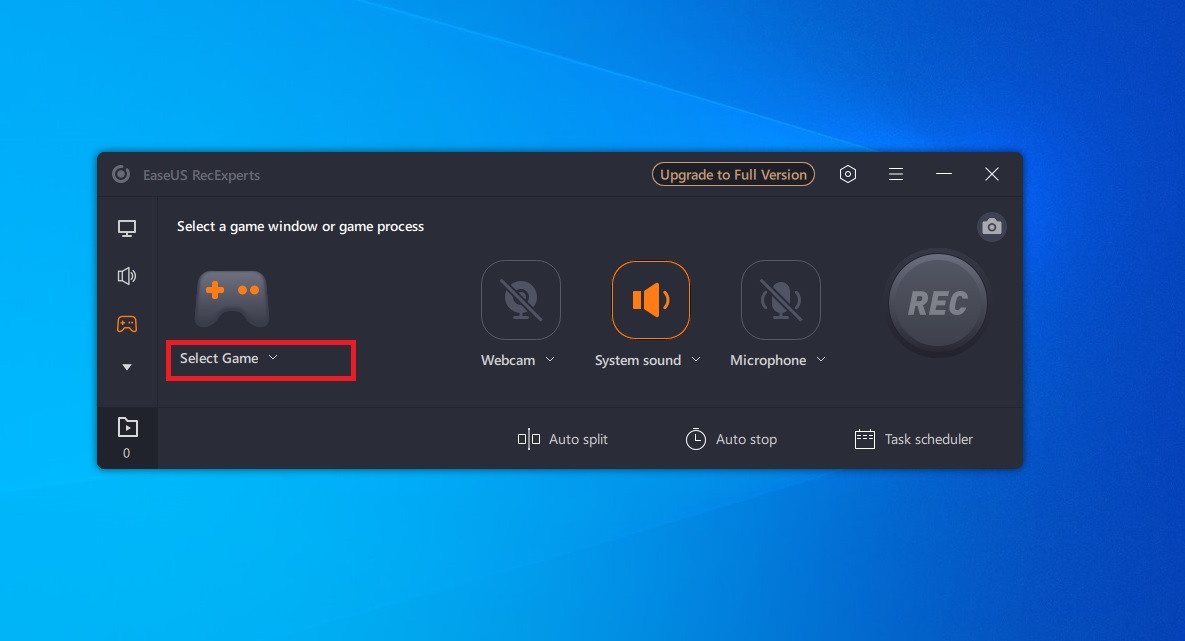
Stap 3: Selecteer de game die je wilt opnemen
Voordat het menu wordt geopend, moet je bevestigen dat je een beheerder bent van de pc die je gebruikt. Zodra u bevestigt, toont EaseUS RecExperts alle geopende vensters/processen (browsers, documenten, enz.).
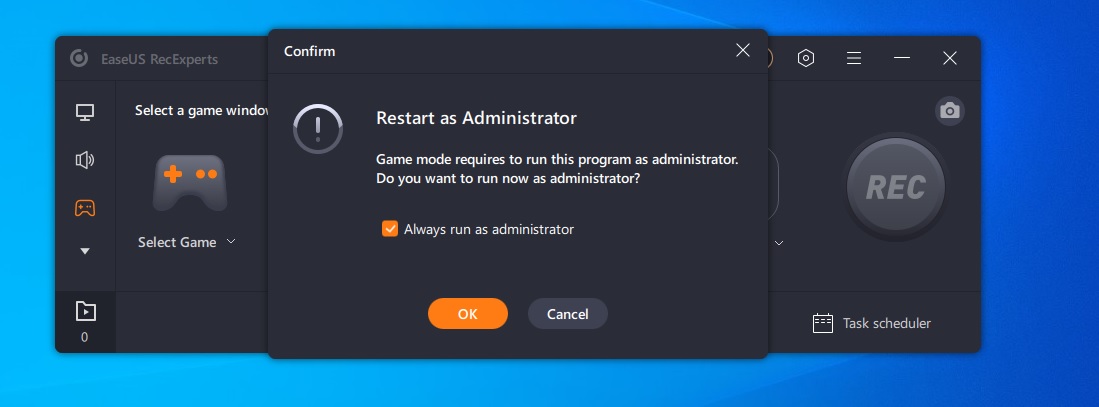
Stap 4: Selecteer het spelvenster en klik op”OK”om het spelbestand te selecteren:
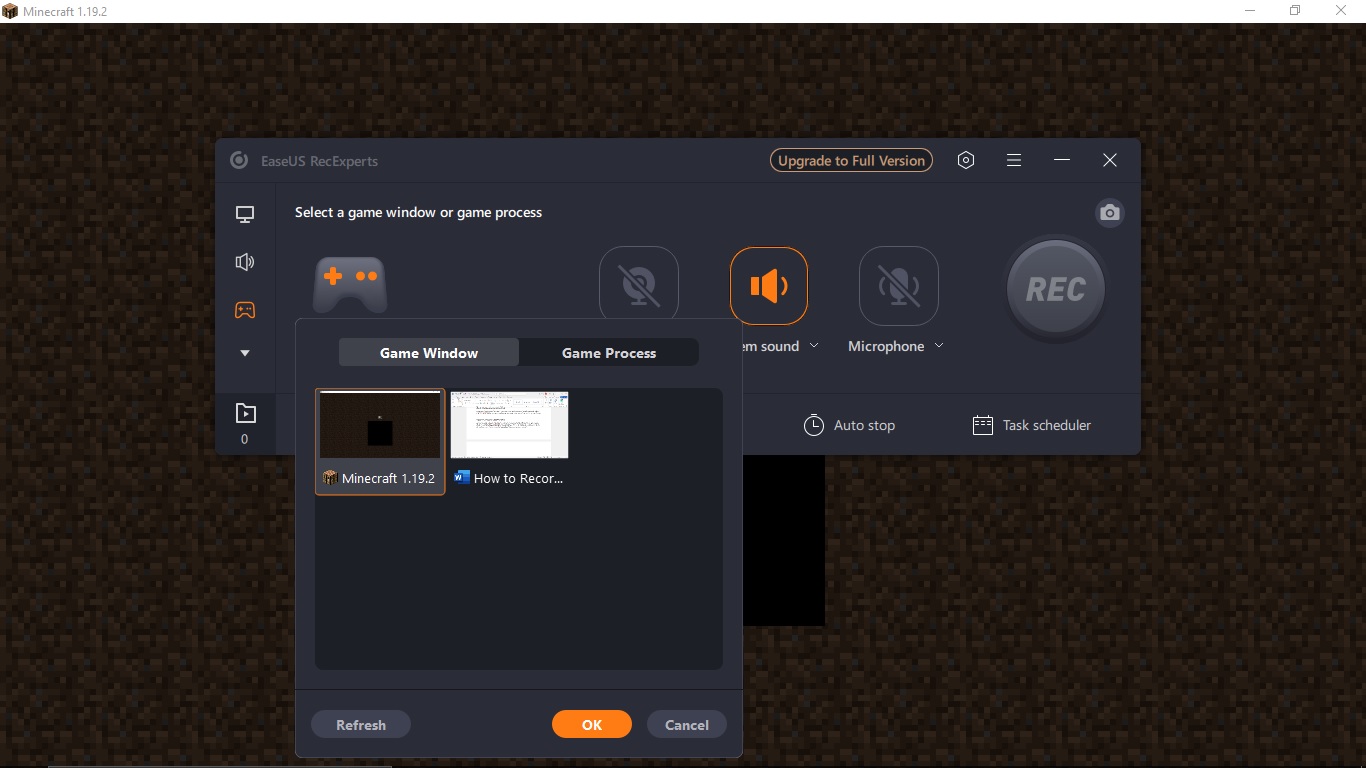
Stap 5: Klik op de grote rode”REC”-knop om de opname te starten:
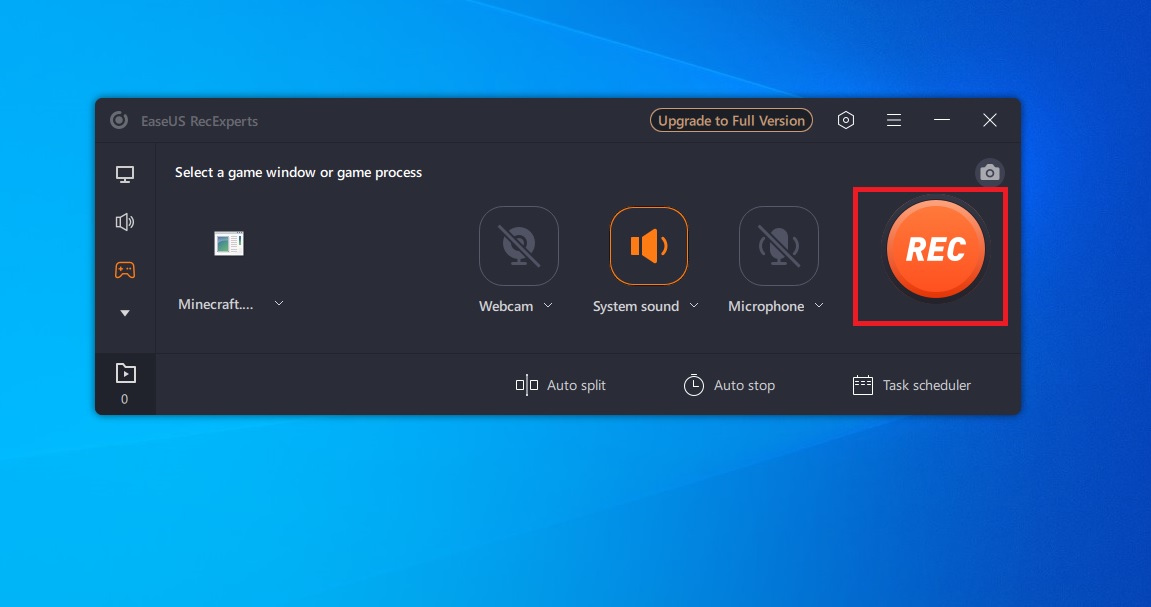
Uw schermopname beheren met EaseUS RecExperts
Stap 1: Neem uw scherm op en dan beheer de opname
EaseUS RecExperts neemt nu een clip op zo lang als je wilt. Met schermbediening kunt u de opname pauzeren/afspelen of stoppen. Als u het spel sluit, wordt ook de opname beëindigd. Zodra de schermopname is gestopt, presenteert de app een nieuw venster met het opnamebestand:
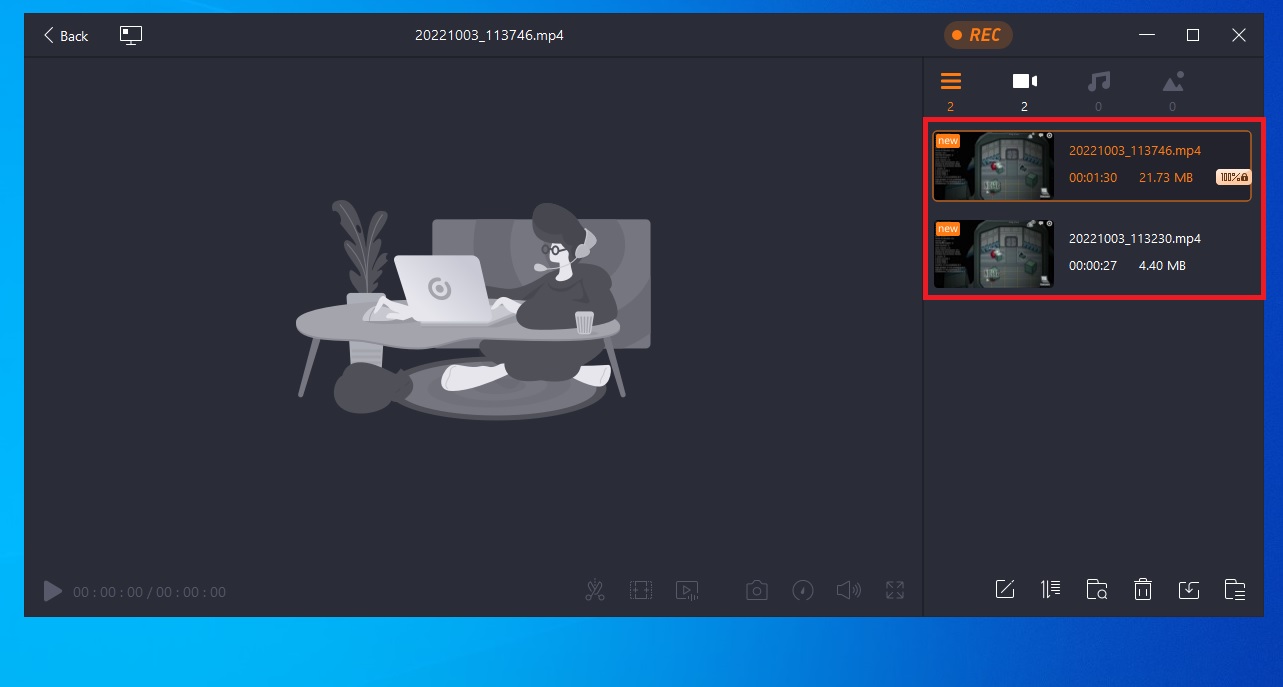
Stap 2: Selecteer de gameplay-opname die je wilt beheren/bewerken
Als je een van de gameplay-opnames in de EaseUS RecExperts-bibliotheek selecteert, wordt de clip geopend en begin te spelen in het linkerdeelvenster:
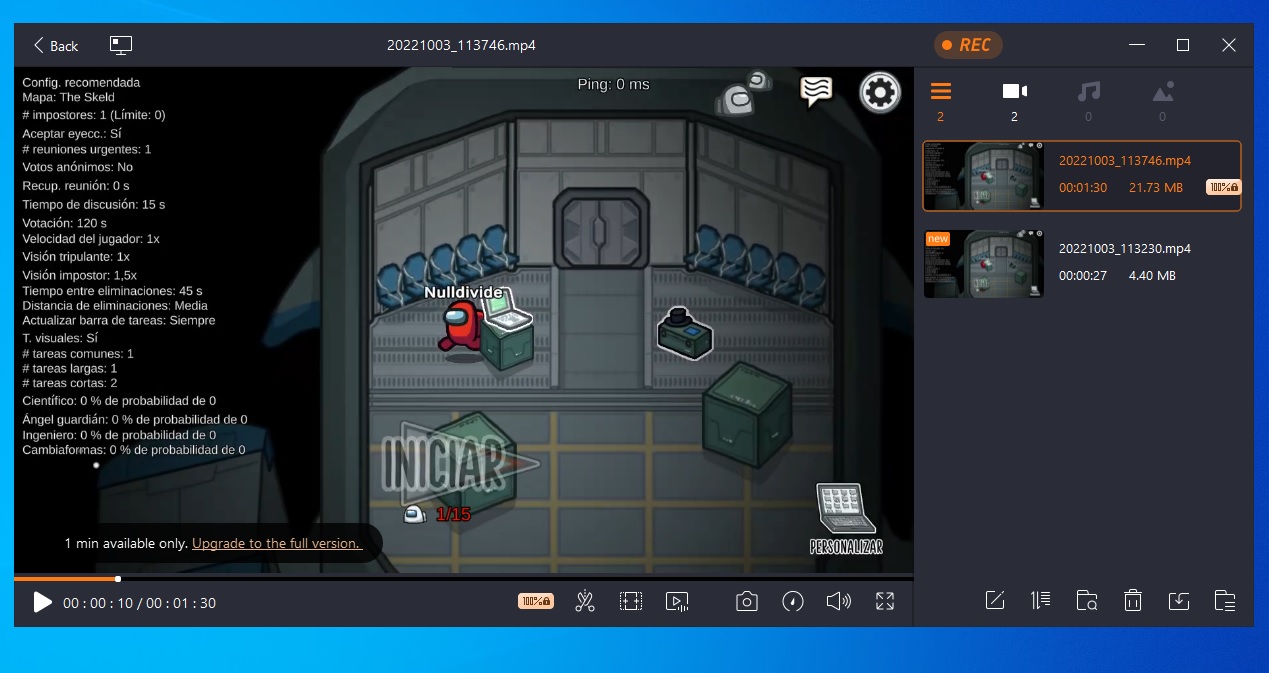
Stap 3: Selecteer bewerkingsopties als u wijzigingen aan de opname wilt aanbrengen.
EaseUS RecExperts heeft onderaan een selectie basisbewerkingstools om van de gameplay-clip. Hier kunt u kiezen om bij te snijden, titels voor openen/sluiten toe te voegen, audio te extraheren, screenshot en afspeelsnelheid te wijzigen:
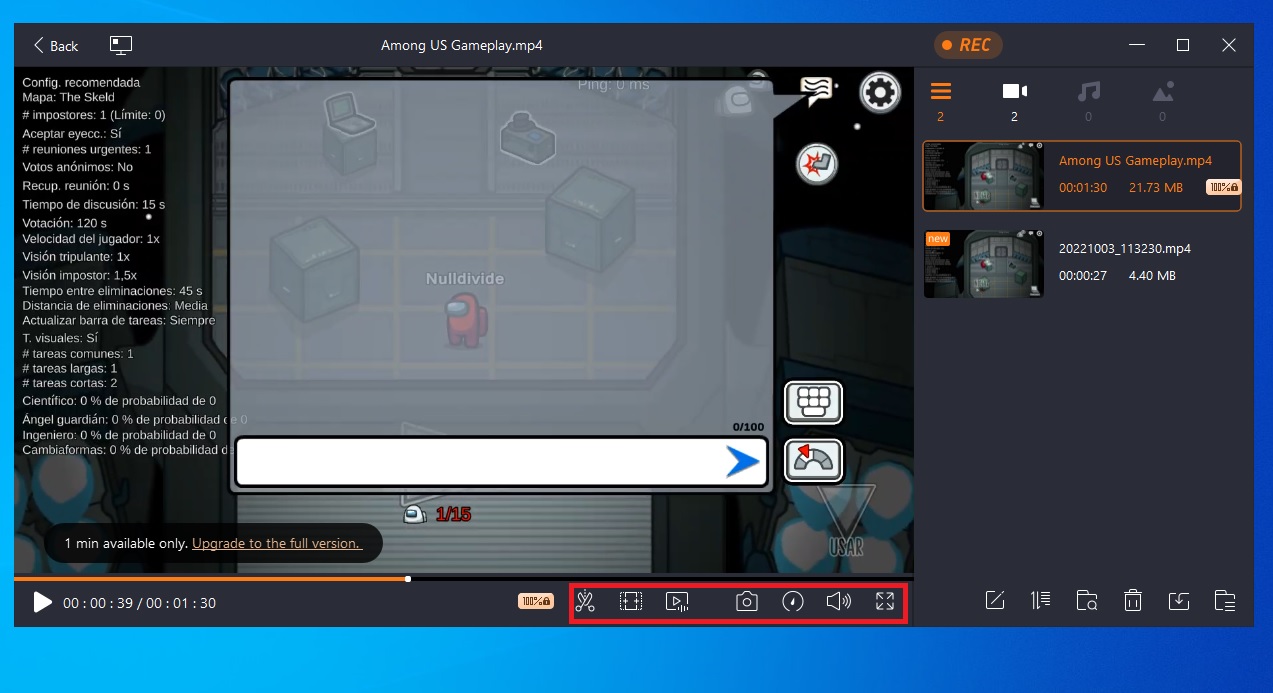
Stap 4: sla je gameplay-opname op.
Ten slotte kun je je opname opslaan in je lokale opslag door de optie Importeren te selecteren icoon in het menu rechtsonder. In dit gedeelte vindt u ook bestanden om eerdere opnamen te openen, bestandsbeheer, de naam van uw bestanden te wijzigen en opties voor verwijderen: